Sisukord
Viimastel emaplaatidel (PC/Laptopid) on tootjad lisanud lisaks traditsioonilisele BIOS (Basic Input Output System) firmware liidesele ka UEFI (Unified Extensible Firmware Interface) toetuse. See on juhtunud, sest UEFI suudab toetada üle 2TB kettamahuga kõvakettaid ning pakub paremat jõudlust, diagnostikat ja arvutite remonti, isegi ilmapaigaldatud operatsioonisüsteem.
UEFI on toetatud ainult 64-bitise Windows 7, 8/8.1 või 10 versioonides ja alates Windows 10 versioonist 1607 ei saa te kasutada UEFI eeliseid (kui teie põhiplaat seda toetab), ilma et peaksite Windowsi nullist uuesti installima, sest UEFI kasutab GUID partitsioonitabelit (GPT), mitte aga Legacy BIOSi, mis kasutab MBR partitsioonitabelit.
Kui teil on arvuti või sülearvuti, millel on Windows 10 versioon 1703 (Build 10.0.15063) või uuem, saate UEFI eeliseid kasutada ilma Windowsi uuesti installimata, kasutades selleks programmi MBR2GPT.EXE käsurea tööriist.
Selles õpetuses leiate üksikasjalikud juhised, kuidas muuta Legacy Boot UEFI Boot'ile, ilma et peaksite operatsioonisüsteemi uuesti installima ja koos Andmekadu puudub Juhised kehtivad ainult siis, kui olete oma arvutisse installeerinud Windows 10 {versioon 1703 (Build 10.0.15063)}.
Õpetus kehtib ühel järgmistest juhtudest:
- Sinu süsteem on uuendatud Windows 10-le vanemast operatsioonisüsteemist (nt Windows 7, 8 või 8.1). Sa oled installeerinud Windows 10, v1703 (või uuema versiooni), kasutades BIOSi (CMOS) seadistuses Legacy boot'i valikut. Sa oled installeerinud Windows 10, v1703 (või uuema versiooni), kasutades Windows 10 alglaadimiskandjat, mis on loodud MBR partitsioonitüübile.
Kuidas muuta Windows 10 arvutis Legacy-käivitusrežiimilt UEFi-käivitusrežiimile ilma Windows 10 uuesti installimise ja andmekaotuseta.
Eeltingimused.
1. Teil on arvuti või sülearvuti, mille emaplaat toetab nii Legacy kui ka UEFI.
2. Teil on arvuti või sülearvuti, millele on juba paigaldatud* MBR-partitsioonile Windows 10 versioon 1703, 1709 või uuem versioon.**
Märkus 1: Installeeritud Windows 10 versiooni/koostu vaatamiseks:
1. Vajutage nuppu " Windows ”  + " R " klahvid, et laadida Käivita dialoogiaknas.
+ " R " klahvid, et laadida Käivita dialoogiaknas.
2. Tüüp winver ja vajutage Sisestage.
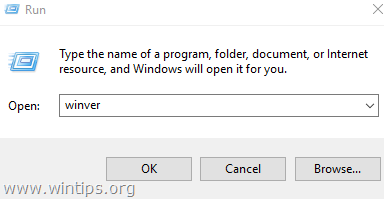
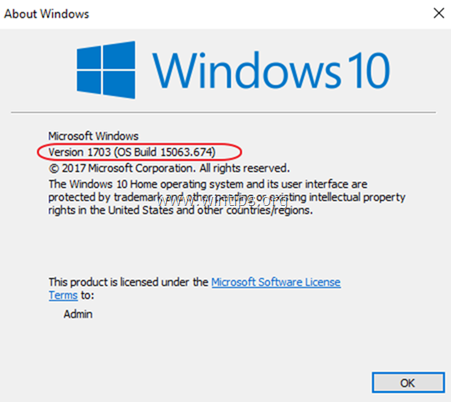
** Märkus 2: Et vaadata, kas Windows 10 on paigaldatud MBR-partitsioonile:
1. Vajutage nuppu " Windows ”  + " R " klahvid, et laadida Käivita dialoogiaknas.
+ " R " klahvid, et laadida Käivita dialoogiaknas.
2. Tüüp diskmgmt.msc ja vajutage Sisestage.
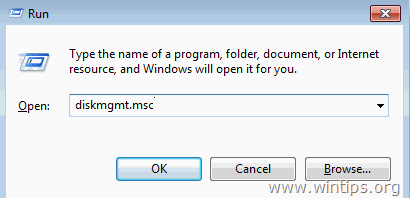
3. Tehke oma põhikettal (Disk 0) paremklõps ja klõpsake nuppu Omadused.
4. Kui valik "Convert to GPT Disk" on hallis, siis on teie ketta partitsiooni stiili MBR .

Kuidas kasutada MBR2GPT.EXE tööriista, et teisendada MBR partitsiooni GPT-ks, ilma andmekaotuseta
Veel kord: Allpool toodud juhised kehtivad ainult siis, kui teie süsteemis on juba Windows 10 versioon 1703 või uuem. Kui teil seda ei ole, siis navigeerige Windows 10 allalaadimise saidile ja klõpsake nupule Uuenda nüüd nuppu, et installida uusim Windows 10 versioon.
Ettepanek: Enne kui jätkate allpool toodud sammudega, varundage oma andmed, et vältida andmete kadumist, kui midagi läheb valesti.
Meetod 1. MBR-i konverteerimine GPT-ks Windowsi GUI-st.Meetod 2. MBR-i konverteerimine GPT-ks taastamiskeskkonna abil. Meetod 1. MBR-i konverteerimine GPT-ks Windowsi GUI-st.Meetod 1. MBR-i konverteerimine GPT-ks Windowsi GUI-st.
1. Kirjutage otsingukasti: cmd or käsurea
2. Klõpsake paremal hiireklõpsuga käsurea (tulemus) ja valige Käivita administraatorina .
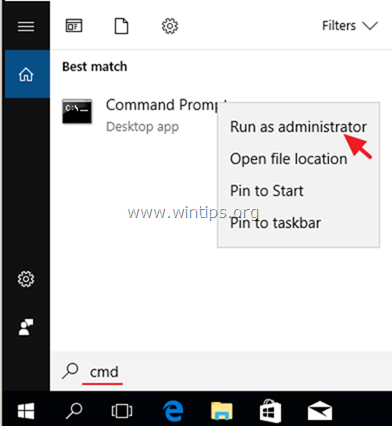
3. Sisestage käsureale järgmine käsk ja vajutage nuppu Sisesta .
- mbr2gpt.exe /convert /allowfullOS
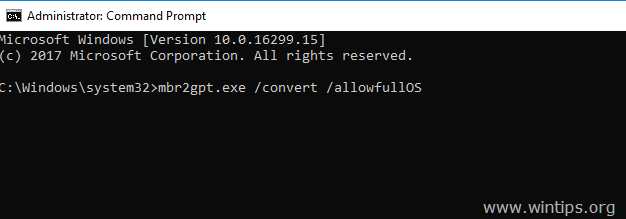
4. Oodake, kuni teisendamine on lõpetatud.
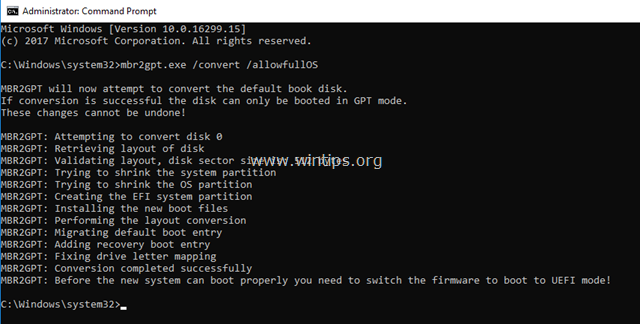
5. Kui teisendamine on lõpetatud, Väljalülitamine teie arvuti.
6. Lülitage arvuti sisse ja sisesta BIOSi seadistusse.
7. Muutke Käivitusrežiim aadressilt Legacy aadressile UEFI.
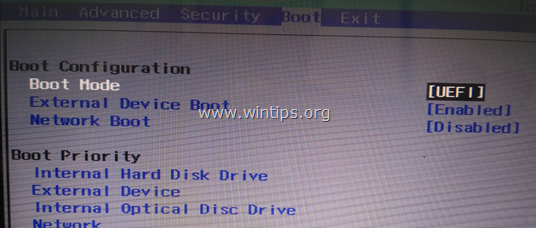
8. Salvesta muudatused ja väljumine BIOSi seadistustest.
9. Käivitage Windows 10 normaalselt.
Meetod 2. Konverteerige MBR GPT-ks, kasutades taastamiskeskkonda.
1. Käivitage arvuti Windowsi paigalduskandjalt (USB või DVD). *
2. Windows Setup'i ekraanil vajutage SHIFT + F10 käsureale juurdepääsuks või valige Järgmine –> Arvuti parandamine -> Vigade kõrvaldamine -> Täiustatud valikud -> Käskkiri .
Kui Sul ei ole Windows Installation Media't, siis saad selle luua (vastavalt Sinu Windows Editionile ja versioonile) otse Microsoftilt.
- Kuidas luua Windows 10 USB-käivitusmeediat.Kuidas luua Windows 10 DVD-käivitusmeediat.
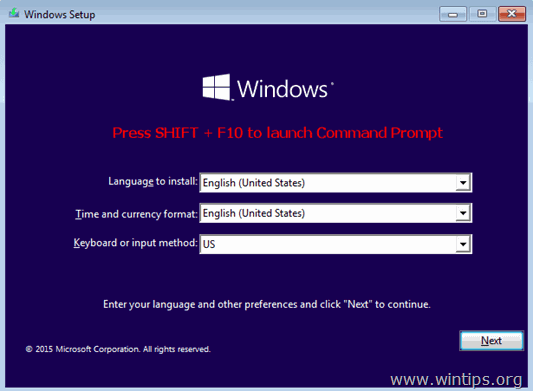
3. Sisestage käsureale järgmine käsk ja vajutage Enter:
- mbr2gpt.exe /convert
4. Kui teisendamine on lõpetatud, Väljalülitamine teie arvuti.
5. Lülitage arvuti sisse ja sisesta BIOSi seadistusse.
6. Muuda Käivitusrežiim aadressilt Legacy aadressile UEFI.
7 . Salvesta muudatused ja väljumine BIOSi seadistustest.
8. Käivitage Windows 10 normaalselt.
See on kõik! Andke mulle teada, kas see juhend on teid aidanud, jättes oma kogemuse kohta kommentaari. Palun meeldige ja jagage seda juhendit, et aidata teisi.

Andy Davis
Süsteemiadministraatori ajaveeb Windowsi kohta





